Yii2组件之多图上传插件FileInput的详细使用教程,yii2fileinput
Yii2组件之多图上传插件FileInput的详细使用教程,yii2fileinput
在前面给大家写个有关文件上传的文章,包括最基本的yii2文件上传、异步上传到又拍云以及百度编辑器图片上传的问题,貌似不说点多图上传的就不完美。
今天介绍一款多图上传的插件 FileInput,至于为什么选中了TA作为我们上传的插件,一来这货跟Yii2有一腿,用起来方便;二来嘛,用这个插件不仅添加的时候好操作,修改的时候也可以直接通过异步的方式将图片悄无声息的删掉;最值得一提的是,界面效果融合了bootstrap,清爽简洁美观,看起来舒服。
说重点,看具体步骤
首先还是先安装组件
复制代码 代码如下:
composer require kartik-v/yii2-widget-fileinput "@dev"
先做一个必要的说明:假设我们有一张商品表,一张商品图片表,商品图片表只对商品id和图片地址进行存储
看基本使用
use kartik\file\FileInput; // 非ActiveForm的表单 echo '<label class="control-label">图片</label>'; echo FileInput::widget([ 'model' => $model, 'attribute' => 'image[]', 'options' => ['multiple' => true] ]); //使用ActiveForm的表单 echo $form->field($model, 'image[]')->widget(FileInput::classname(), [ 'options' => ['multiple' => true], ]);
上面上传多图,只需要设置multiple=true即可,记得选择图片的时候多选。
如此一来,图片选择好了直接提交表单就好,文件上传的程序需要自行处理,如果你还没有实现,可以参考文件上传的基本操作。
多图上传的唯一麻烦就是,修改的时候怎么才方便?不着急,FileInput都帮我们解决了!
我们看编辑的时候图片的展示以及如何异步的删除单个或者多个图片!
// 视图文件
use kartik\file\FileInput;
<?php $form = ActiveForm::begin([
'options' => ['enctype'=>'multipart/form-data'],
]); ?>
<?php
echo $form->field($model, 'banner_url[]')->label('banner图')->widget(FileInput::classname(), [
'options' => ['multiple' => true],
'pluginOptions' => [
// 需要预览的文件格式
'previewFileType' => 'image',
// 预览的文件
'initialPreview' => ['图片1', '图片2', '图片3'],
// 需要展示的图片设置,比如图片的宽度等
'initialPreviewConfig' => ['width' => '120px'],
// 是否展示预览图
'initialPreviewAsData' => true,
// 异步上传的接口地址设置
'uploadUrl' => Url::toRoute(['/goods/async-image']),
// 异步上传需要携带的其他参数,比如商品id等
'uploadExtraData' => [
'goods_id' => $id,
],
'uploadAsync' => true,
// 最少上传的文件个数限制
'minFileCount' => 1,
// 最多上传的文件个数限制
'maxFileCount' => 10,
// 是否显示移除按钮,指input上面的移除按钮,非具体图片上的移除按钮
'showRemove' => true,
// 是否显示上传按钮,指input上面的上传按钮,非具体图片上的上传按钮
'showUpload' => true,
//是否显示[选择]按钮,指input上面的[选择]按钮,非具体图片上的上传按钮
'showBrowse' => true,
// 展示图片区域是否可点击选择多文件
'browseOnZoneClick' => true,
// 如果要设置具体图片上的移除、上传和展示按钮,需要设置该选项
'fileActionSettings' => [
// 设置具体图片的查看属性为false,默认为true
'showZoom' => false,
// 设置具体图片的上传属性为true,默认为true
'showUpload' => true,
// 设置具体图片的移除属性为true,默认为true
'showRemove' => true,
],
],
// 一些事件行为
'pluginEvents' => [
// 上传成功后的回调方法,需要的可查看data后再做具体操作,一般不需要设置
"fileuploaded" => "function (event, data, id, index) {
console.log(data);
}",
],
]);
?>
<?php ActiveForm::end(); ?>如上所述,基本上都是组件 FileInput的基本属性和设置,我们这里也仅仅罗列了一些常用的属性介绍,如有所需,可查看文档看属性的详细说明。
按照如上所配置,我们预览下效果图
感觉上效果很是可以,在开始写php代码实现之前,我们先在controller中实现 initialPreview和 initialPreviewConfig的配置
假设上面的视图文件是用户展示商品图片的详情页,当前controller是指渲染视图文件的controller,则需要在controller中获取商品关联的图片,用于展示或者说用于商品图片的删除\新增操作。
// 假设商品的图片是 $relationBanners,$id是商品的id
// $relationBanners的数据结构如:
/**
* Array
*(
* [0] => Array
* (
* [id] => 1484314
* [goods_id] => 1173376
* [banner_url] => ./uploads/20160617/146612713857635322241f2.png
* )
*
*)
*/
$relationBanners = Banner::find()->where(['goods_id' => $id])->asArray()->all();
// 对商品banner图进行处理
$p1 = $p2 = [];
if ($relationBanners) {
foreach ($relationBanners as $k => $v) {
$p1[$k] = $v['banner_url'];
$p2[$k] = [
'url' => Url::toRoute('/banner/delete'),
'key' => $v['id'],
];
}
}
$model = new Banner;
return $this->render('banner', [
'model' => $model,
'p1' => $p1,
'p2' => $p2,
'id' => $id
]);你可以看到p1是图片地址的集合,这里用于赋值给initialPreview
p2是一组url和key的集合,这里用于赋值给initialPreviewConfig
其中url是移除图片的请求地址
key是每个图片对应的id
此时我们视图文件中的pluginOptions应该是这样的
'pluginOptions' => [ // other code 'initialPreview' => $p1, 'initialPreviewConfig' => $p2, // other code ],
注意设置initialPreviewAsData为true哦,不然等会创建图片后,预览图不会显示。
我们在一开始配置文件中配置了uploadUrl,该参数是异步上传的图片地址。
现在看上传界面应该是光秃秃的,我们选择一张图片后效果如上图2所示,
需要提醒的是,每张小图片上的上传是上传对应的小图片,input框(右下角)的上传和移除都是针对所有的图片的操作,一张也是上传,十张也是上传,我们这里只对多图上传的操作做一个必要的说明。
图片上传的地址以及上传需要的额外参数(如商品id)我们都准备好了,额外的参数配置项是uploadExtraData,具体见上面视图文件中的配置。
接着我们看 /goods/async-image 异步上传的程序实现
public function actionAsyncImage ()
{
// 商品ID
$id = Yii::$app->request->post('goods_id');
$p1 = $p2 = [];
if (empty($_FILES['Banner']['name']) || empty($_FILES['Banner']['name']['banner_url']) || !$id) {
echo '{}';
return;
}
for ($i = 0; $i < count($_FILES['Banner']['name']['banner_url']); $i++) {
$url = '/banner/delete';
$imageUrl = ''; //调用图片接口上传后返回图片地址
// 图片入库操作,此处不可以批量直接入库,因为后面我们还要把key返回 便于图片的删除
$model = new Banner;
$model->goods_id = $id;
$model->banner_url = $imageUrl;
$key = 0;
if ($model->save(false)) {
$key = $model->id;
}
// $pathinfo = pathinfo($imageUrl);
// $caption = $pathinfo['basename'];
// $size = $_FILES['Banner']['size']['banner_url'][$i];
$p1[$i] = $imageUrl;
$p2[$i] = ['url' => $url, 'key' => $key];
}
echo json_encode([
'initialPreview' => $p1,
'initialPreviewConfig' => $p2,
'append' => true,
]);
return;
}到此,单图和多图上传的工作我们也就完成了。
为了实现图片的删除效果,这里可以先上传两张图片。你可以单张上传也可以多张上传。
上传成功后你可以刷新当前页面,因为一开始我们就在controller中实现了图片的预览工作,所以理应会展示我们已经上传的两张图片。
按照我们的配置,现在的预览图应该是这样的。
不说废话,我们看图片删除的程序(/banner/delete)实现
public function actionDelete ()
{
if ($id = Yii::$app->request->post('key')) {
$model = $this->findModel($id);
$model->delete();
}
Yii::$app->response->format = \yii\web\Response::FORMAT_JSON;
return ['success' => true];
}需要提醒的是,key就是我们配置 initialPreviewConfig项时指定的key,你可以参考controller中的key,也可以参考异步上传成功后p2的key.
到此,yii2中多图上传的组件使用以及程序代码我们都给出了具体的实现。
以上所述是小编给大家介绍的Yii2组件之多图上传插件FileInput的详细使用教程的全部叙述,希望对大家有所帮助,如果大家有任何疑问请给我留言,小编会及时回复大家的。在此也非常感谢大家对帮客之家网站的支持!

熱AI工具

Undresser.AI Undress
人工智慧驅動的應用程序,用於創建逼真的裸體照片

AI Clothes Remover
用於從照片中去除衣服的線上人工智慧工具。

Undress AI Tool
免費脫衣圖片

Clothoff.io
AI脫衣器

AI Hentai Generator
免費產生 AI 無盡。

熱門文章

熱工具

記事本++7.3.1
好用且免費的程式碼編輯器

SublimeText3漢化版
中文版,非常好用

禪工作室 13.0.1
強大的PHP整合開發環境

Dreamweaver CS6
視覺化網頁開發工具

SublimeText3 Mac版
神級程式碼編輯軟體(SublimeText3)

熱門話題
 如何安裝Win10舊版元件DirectPlay
Dec 28, 2023 pm 03:43 PM
如何安裝Win10舊版元件DirectPlay
Dec 28, 2023 pm 03:43 PM
不少用戶在玩win10的的一些遊戲的時候總是會遇到一些問題,比如說卡屏和花屏等等情況,這個時候我們是可以採用打開directplay這個功能來解決的,而且功能的操作方法也很簡單。 win10舊版元件directplay怎麼安裝1、在搜尋框裡面輸入「控制台」然後開啟2、檢視方式選擇大圖示3、找到「程式與功能」4、點選左側的啟用或關閉win功能5、選擇舊版這裡的勾選上就可以了
 如何使用 Vue 實現日曆元件?
Jun 25, 2023 pm 01:28 PM
如何使用 Vue 實現日曆元件?
Jun 25, 2023 pm 01:28 PM
Vue是一款非常流行的前端框架,它提供了許多工具和功能,如元件化、資料綁定、事件處理等,能夠幫助開發者建立出高效、靈活和易於維護的Web應用程式。在這篇文章中,我來介紹如何使用Vue實作一個日曆元件。 1.需求分析首先,我們需要分析這個行事曆組件的需求。一個基本的日曆應該具備以下功能:展示當前月份的日曆頁面;支援切換到前一月或下一月;支援點擊某一天,
 VUE3開發基礎:使用extends繼承元件
Jun 16, 2023 am 08:58 AM
VUE3開發基礎:使用extends繼承元件
Jun 16, 2023 am 08:58 AM
Vue是目前最受歡迎的前端框架之一,而VUE3則是Vue框架的最新版本,相較於VUE2,VUE3具備了更高的性能和更出色的開發體驗,成為了眾多開發者的首選。在VUE3中,使用extends繼承元件是一個非常實用的開發方式,本文將為大家介紹如何使用extends繼承元件。 extends是什麼?在Vue中,extends是一個非常實用的屬性,它可以用於子元件繼承父
 Angular元件及其顯示屬性:了解非block預設值
Mar 15, 2024 pm 04:51 PM
Angular元件及其顯示屬性:了解非block預設值
Mar 15, 2024 pm 04:51 PM
Angular框架中元件的預設顯示行為不是區塊級元素。這種設計選擇促進了元件樣式的封裝,並鼓勵開發人員有意識地定義每個元件的顯示方式。透過明確設定CSS屬性 display,Angular組件的顯示可以完全控制,從而實現所需的佈局和響應能力。
 如何開啟win10舊版組件的設置
Dec 22, 2023 am 08:45 AM
如何開啟win10舊版組件的設置
Dec 22, 2023 am 08:45 AM
win10舊版元件是需要使用者自己去設定裡面打開的,因為很多的元件平時都是預設關閉的狀態,首先我們需要進入到設定裡面,操作很簡單,跟著下面的步驟來就可以了win10舊版元件在哪裡開啟1、點選開始,然後點選「win系統」2、點選進入控制台3、再點選下面的程式4、點選「啟用或關閉win功能」5、在這裡就可以選擇你要的開啟了
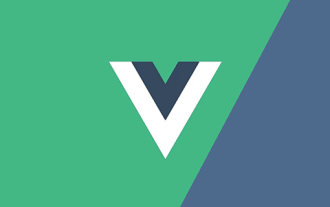 聊聊Vue怎麼透過JSX動態渲染元件
Dec 05, 2022 pm 06:52 PM
聊聊Vue怎麼透過JSX動態渲染元件
Dec 05, 2022 pm 06:52 PM
Vue怎麼透過JSX動態渲染元件?以下這篇文章跟大家介紹Vue高效率透過JSX動態渲染元件的方法,希望對大家有幫助!
 Vue組件實戰:分頁組件開發
Nov 24, 2023 am 08:56 AM
Vue組件實戰:分頁組件開發
Nov 24, 2023 am 08:56 AM
Vue元件實戰:分頁元件開發介紹在網路應用程式中,分頁功能是不可或缺的一個元件。一個好的分頁元件應該展示簡潔明了,功能豐富,而且易於整合和使用。在本文中,我們將介紹如何使用Vue.js框架來開發一個高度可自訂化的分頁元件。我們將透過程式碼範例來詳細說明如何使用Vue元件開發。技術堆疊Vue.js2.xJavaScript(ES6)HTML5和CSS3開發環
 VSCode插件分享:一個即時預覽Vue/React元件的插件
Mar 17, 2022 pm 08:07 PM
VSCode插件分享:一個即時預覽Vue/React元件的插件
Mar 17, 2022 pm 08:07 PM
在VSCode中開發Vue/React元件時,怎麼即時預覽元件?本篇文章就跟大家分享一個VSCode 中即時預覽Vue/React元件的插件,希望對大家有幫助!






